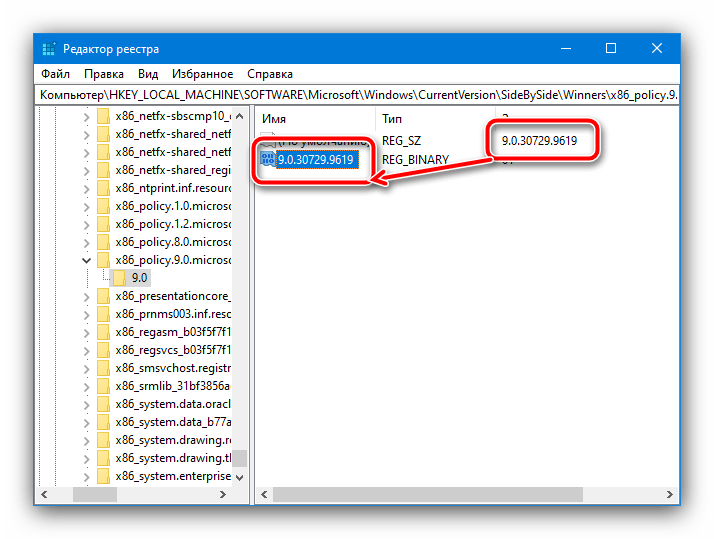المحتوى:
الطريقة 1: إعادة تثبيت Microsoft C++ Redistributable
تظهر المشكلة المعنية في معظم الحالات بسبب أعطال في ملفات إطار عمل Microsoft C++ Redistributable. الحل في هذه الحالة هو إعادة تثبيت المكون، ولكن أولاً سيتعين معرفة أي منها يسبب ظهور الخطأ - ستساعدنا في ذلك الأداة النظامية sxstrace.
-
قم بتشغيل "موجه الأوامر" كمسؤول - من الأسهل القيام بذلك من خلال أداة البحث.
لمزيد من التفاصيل: كيفية فتح "موجه الأوامر" كمسؤول في Windows 7 و Windows 10
- أدخل الأمر التالي واضغط على Enter:
sxstrace - logfile:sxstrace.etl - الآن افتح البرنامج الذي يسبب ظهور الخطأ المعني - في الرسالة المعلوماتية انقر على "موافق" وارجع إلى نافذة "موجه الأوامر".
- الآن اكتب ما يلي وأكد الإدخال:
sxstrace parse -logfile:sxstrace.etl -outfile:sxstrace.txt - اغلق نافذة واجهة الأوامر وانتقل إلى المجلد system32 - يجب أن يظهر هناك ملف باسم sxstrace.txt، افتحه.
- قم بالتمرير إلى نهاية محتوى السجل، حيث يجب أن تكون هناك سطر يحمل اسم "خطأ" ("ERROR"). انظر إلى المناطق المميزة في لقطة الشاشة أدناه: هنا يتم الإشارة إلى بنية وإصدار حزمة C++ Redistributable المعطلة.
- بعد الحصول على المعلومات المطلوبة، قم بزيارة الصفحة عبر الرابط التالي، حيث يمكنك تحميل وحدة الإطار التي تتوافق مع ما تم الإشارة إليه في sxstrace.txt.
- ابدأ تثبيت البرنامج - يجب أن تظهر خيار "إصلاح" ("Repair")، استخدمه.
- بعد انتهاء العملية، أعد تشغيل الكمبيوتر وحاول تشغيل البرنامج المسبب للمشكلة - إذا استمرت الخطأ، قم بإزالة مكون C++ بالكامل وأعد تثبيته.
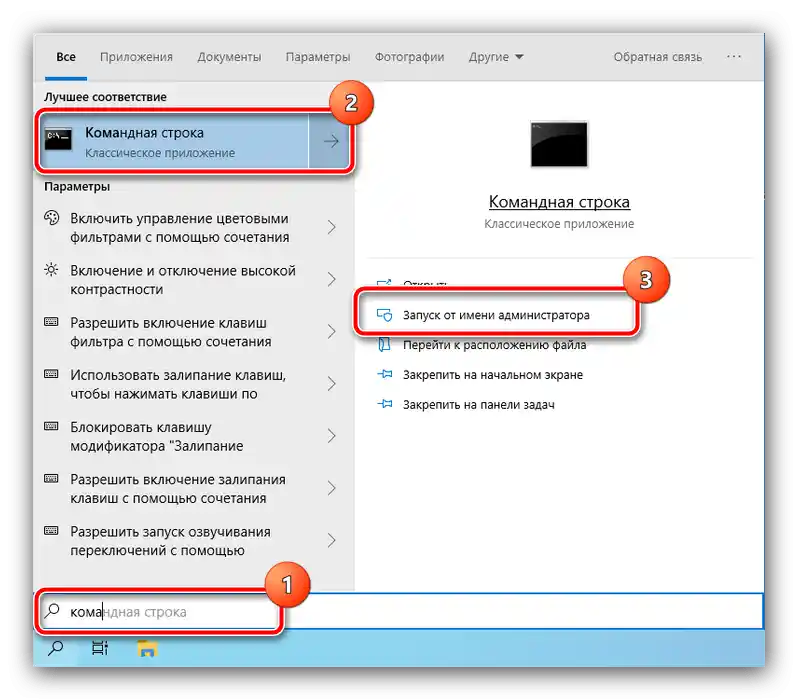
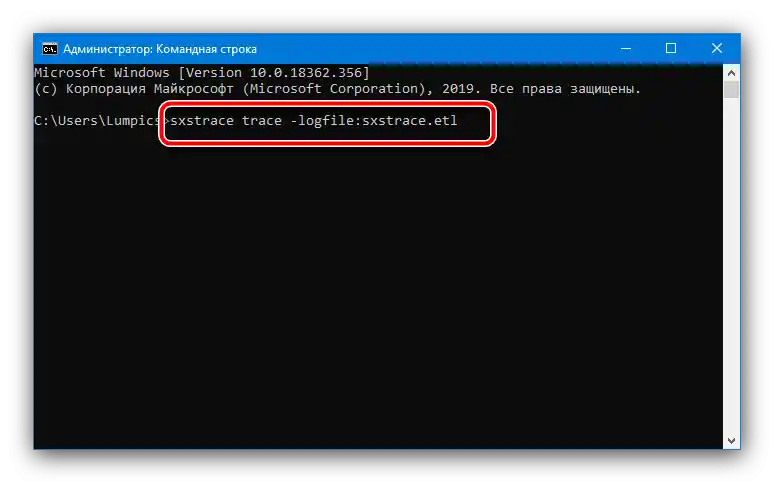
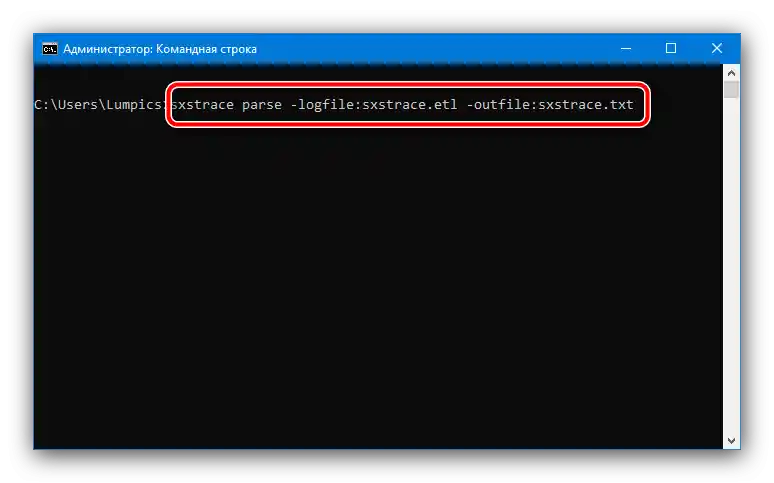
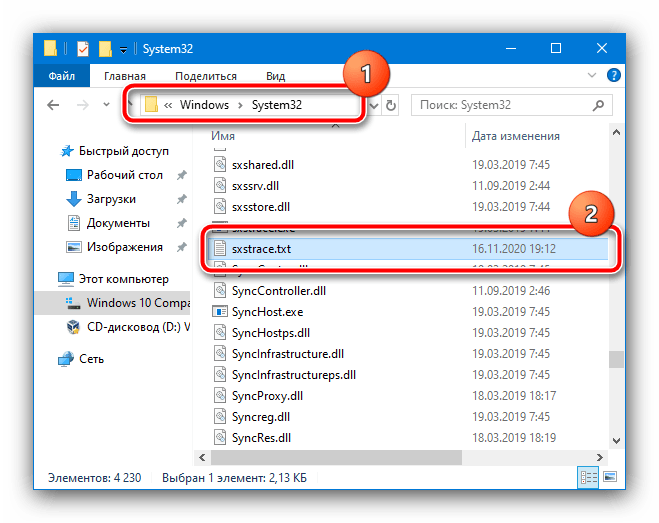
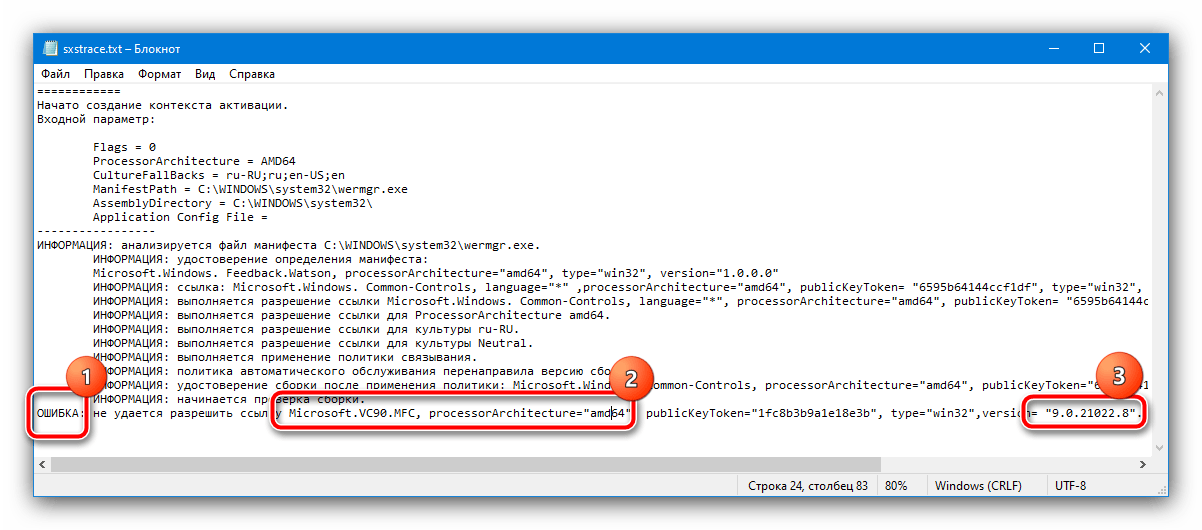
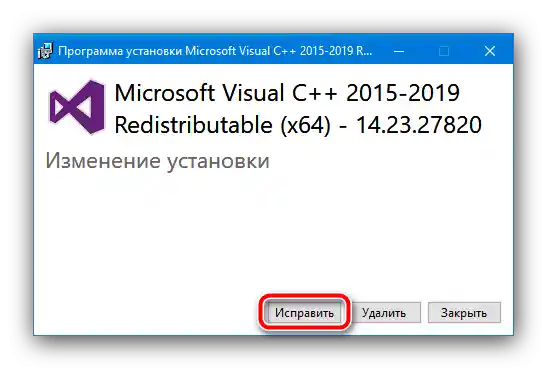
كما تظهر الممارسة، في معظم الحالات، فإن التدابير الموصوفة كافية لحل المشكلة المعنية.
الطريقة 2: تعديل البيانات في سجل النظام
بعض مكونات حزم Microsoft C++ Redistributable أحيانًا تُدرج بشكل غير صحيح في سجل Windows، مما يعد أحد أسباب الخطأ "التكوين المتوازي غير صحيح". يمكن تصحيح القيم غير الصحيحة يدويًا، والترتيب كالتالي:
- قم بتشغيل "محرر السجل" عبر أداة "تشغيل": اضغط على مجموعة المفاتيح Win+R، أدخل الأمر
regeditواضغط على "موافق". - بعد ذلك، افتح يدويًا الفرع التالي من السجل:
HKEY_LOCAL_MACHINESOFTWAREMicrosoftWindows CurrentVersionSideBySideWinnersx86_policy.9.0.microsoft.vc90.crt_*تسلسل من رموز عشوائية*9.0انظر بعناية، ما هي نسخة المكون التي تمثل قيمة المعلمة "افتراضي": يجب أن تساوي أحدث رقم في أسماء العناصر أدناه.
![التحقق من تطابق إصدارات الوحدة في السجل لإصلاح خطأ التكوين المتوازي غير صحيح]()
إذا لم يكن الأمر كذلك، انقر نقرًا مزدوجًا على اسم السجل "افتراضي" واكتب فيه الرقم المطلوب.
- الآن انتقل إلى العنوان التالي وكرر الإجراءات من الخطوة السابقة.
HKEY_LOCAL_MACHINESOFTWAREMicrosoftWindowsCurrentVersionSideBySideWinnersx86_policy.8.0.microsoft.vc80.crt_*سلسلة من الرموز العشوائية*8.0 - أعد تشغيل الكمبيوتر الشخصي أو اللابتوب.
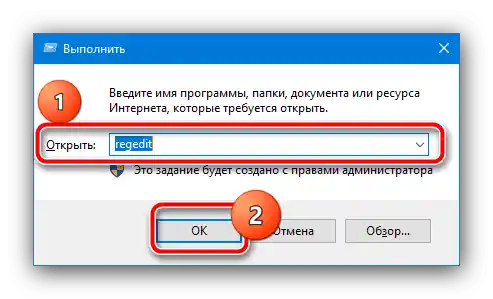

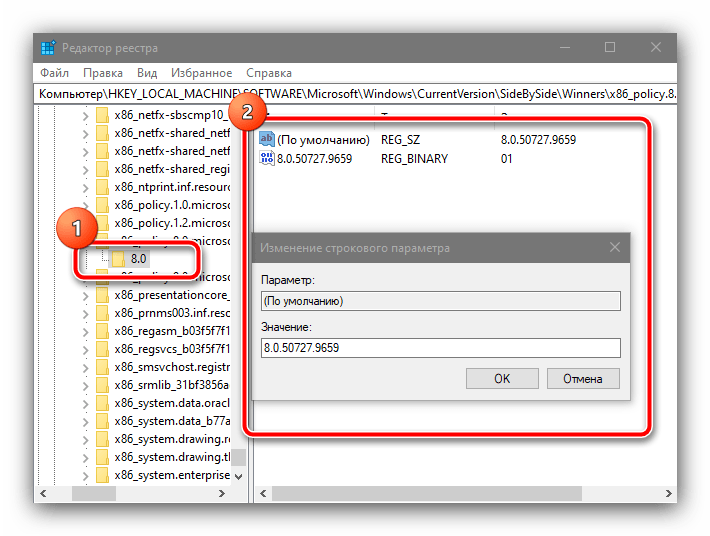
بعد تحميل نظام التشغيل بالكامل، تحقق مما إذا كانت المشكلة لا تزال قائمة - من المحتمل جداً أن تكون قد تم حلها.
الطريقة 3: التحقق من سلامة ملفات النظام
في أحدث إصدارات Windows، تم دمج بعض مكونات Microsoft C++ Redistributable بالفعل في النظام - مما يعني أنه في حالة حدوث مشاكل معها، يمكن إعادة التثبيت فقط مع نظام التشغيل نفسه. ومع ذلك، هناك بديل لهذه العملية - التحقق من ملفات النظام باستخدام أداة sfc. لقد تناول أحد مؤلفينا هذه المهمة بالفعل - استخدم الدليل التالي للحصول على التفاصيل.
لمزيد من المعلومات: تحقق من سلامة ملفات النظام Windows 7 و Windows 10